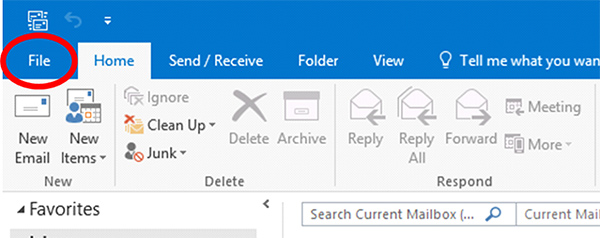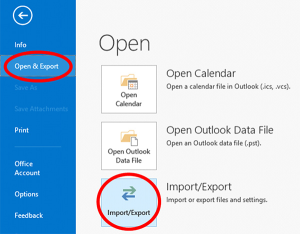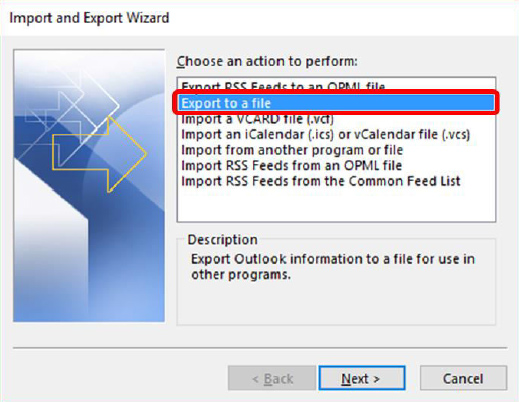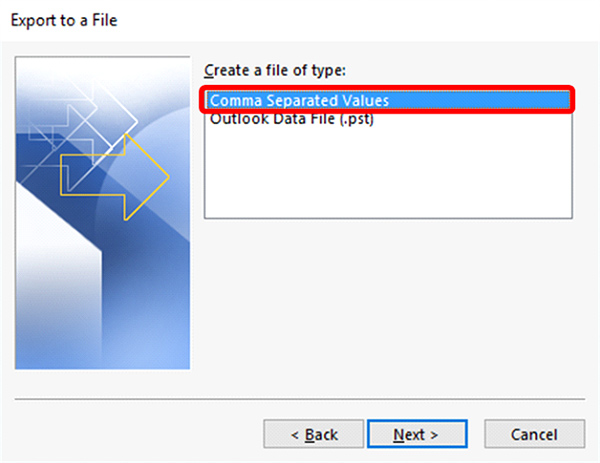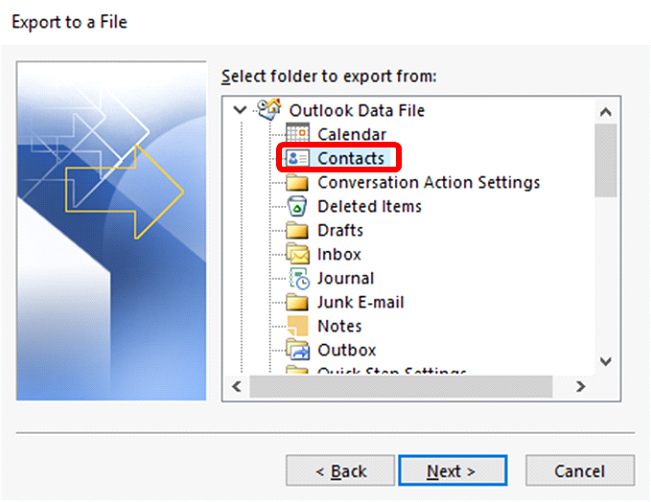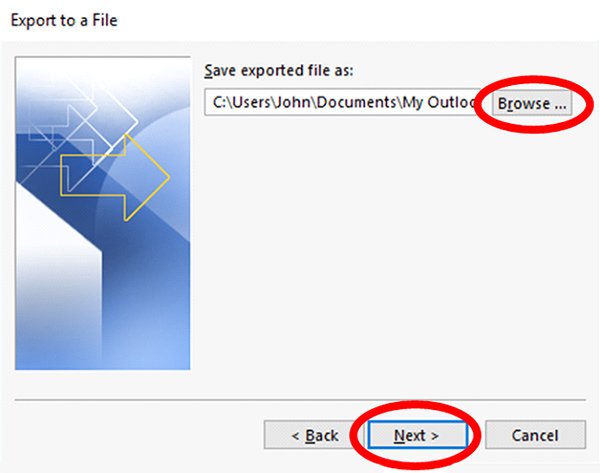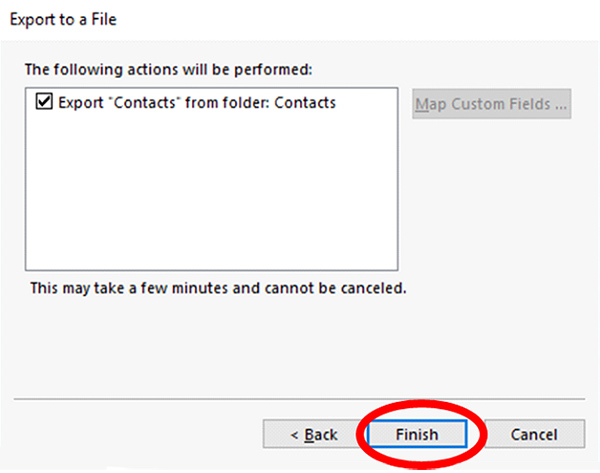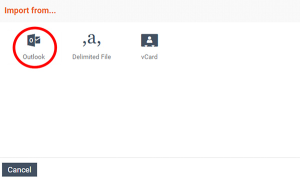...
| Sv translation | ||
|---|---|---|
| ||
1.Outlook を開きます。左上の [ファイル] をクリックします。表示されるドロップダウンメニューで、[開いてエクスポート] をクリックしてから、[インポート/エクスポート] をクリックします。
2.インポートおよびエクスポートウィザードで、[ファイルにエクスポート] を選択し、[次へ] をクリックします。
3.[カンマ区切り値] を選択し、[次へ] をクリックします。
4.次の [ファイルへのエクスポート] ダイアログボックスで、[連絡先] フォルダを見つけて選択してから、[次へ] をクリックします。
5.次の画面で、[参照] をクリックし、.csv ファイルを保存したい場所に移動します。FileFlex にインポートするためにこれを後で見つける必要があるため、覚えやすい名前を付けて [次へ] をクリックします。
6.次の [ファイルへエクスポート] ダイアログボックスで、[完了] を選択します。
7.FileFlexを開き、アプリケーションのサイドバーメニューで [連絡先] を選択して連絡先ビューを開きます 8.アクティビティバーの右上にある [アクティビティメニュー] アイコンをクリックします 9.[連絡先のインポート] を選択する
10.[インポート元] ダイアログボックスで、[Outlook] を選択します。
11.必要に応じて、インポートした連絡先をグループに追加するか、新しいグループを作成してから、[次へ] をクリックします。 12.[区切りファイルからインポート] ダイアログボックスで、[ファイルの選択] をクリックします。 13.Outlook からエクスポートした連絡先ファイルに移動し、[アップロード] を選択します。デフォルトのダウンロード場所は、ダウンロードフォルダです。 14.[インポートされた連絡先] ダイアログボックスで、[完了] を選択します。 |
| Sv translation | ||
|---|---|---|
| ||
1. Abra Outlook. En la esquina superior izquierda, haga clic en Archivo. En el menú desplegable que aparece, haga clic en Abrir y exportar y, a continuación, en Importar/Exportar.
2. En el asistente de importación y exportación, seleccione Exportar a un archivo y, a continuación, Siguiente.
3. Escoja Valores separados por coma y seleccione Siguiente.
4. En el siguiente cuadro de diálogo Exportar a un archivo, busca la carpeta Contactos y selecciónela; a continuación, seleccione Siguiente.
5. En la siguiente pantalla, haga clic en Examinar y navegue hasta la ubicación en la que desea guardar el archivo .csv. Necesitará el archivo para importar a FileFlex por lo que debe asignar un nombre que recuerde; haga clic en Siguiente.
6. En el siguiente cuadro de diálogo Exportar a un archivo, seleccione Finalizar.
7. Abra FileFlex, seleccione Contactos en el menú de la barra lateral de aplicaciones para abrir la vista de contactos. 8. Haga clic en el icono del menú Actividad en la esquina superior derecha de la barra Actividad. 9. Escoger Importar contactos
10. En el cuadro de diálogo "Importar de", seleccione Outlook.
11. De manera opcional, importe los contactos a un grupo o cree un nuevo grupo; a continuación, haga clic en Siguiente. 12. En el cuadro de diálogo "Importar de" archivo delimitado, seleccione Escoger archivo. 13. Navegue hasta el archivo de contactos que exportó de Outlook y seleccione Cargar. La ubicación predeterminada de descargas es la carpeta Descargas. 14. En el cuadro de diálogo Contactos importados, seleccione Listo. |